HEX 2016 : Création d'un utilisateur Edgepilot
1. Pour créer un compte utilisateur/courriel, connectez-vous à green.edgepilot.com avec votre accès administrateur.
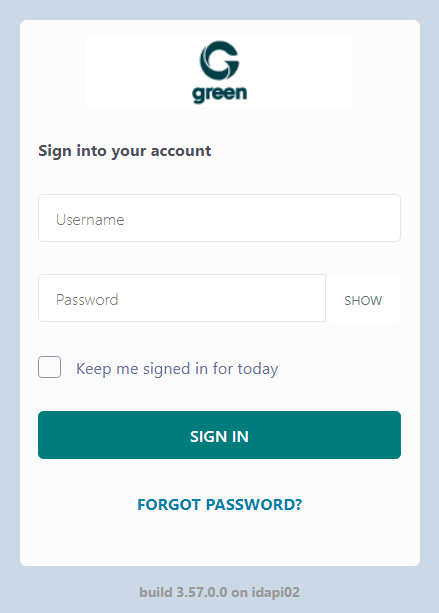
2. Cliquez maintenant sur l'élément de menu "Utilisateurs" et ensuite sur "Administration des utilisateurs". Cette étape permet de s'assurer que vous êtes dans le bon élément de menu. Après avoir accédé au portail client, il s'agit (par défaut) de la page d'entrée.
Cliquez maintenant sur l'élément de menu "Ajouter un utilisateur".
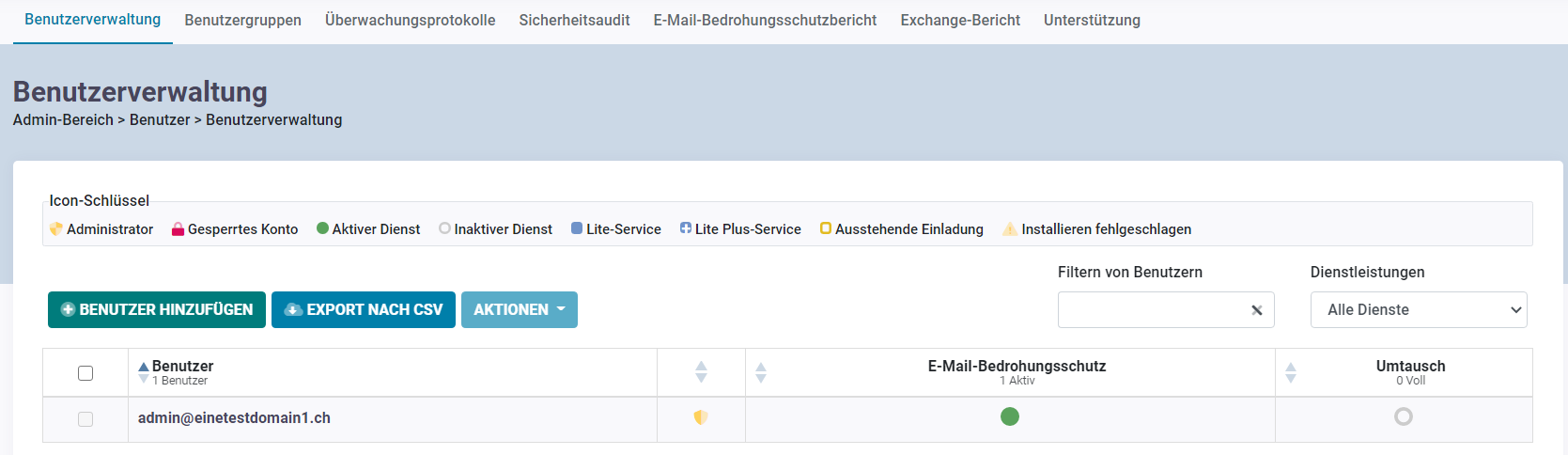
3. Maintenant, suivez les informations à l'écran
Étape n° 1 - Détails de l'utilisateur
Déposez maintenant l'information selon votre convenance / spécifications.
Adresse électronique : L'adresse électronique que vous souhaitez utiliser
Prénom : Votre prénom
Nom de famille : Votre nom de famille ou par exemple info, contact, etc.
Entrez le mot de passe manuellement : Faites générer un mot de passe ou choisissez un nouveau mot de passe sécurisé.
Envoyez un courriel de bienvenue : Si cette case est cochée, un courriel de bienvenue sera envoyé à l'utilisateur.
Administrateur : Ici, vous pouvez activer les droits d'administrateur pour un utilisateur.
Traduit avec www.DeepL.com/Translator (version gratuite)
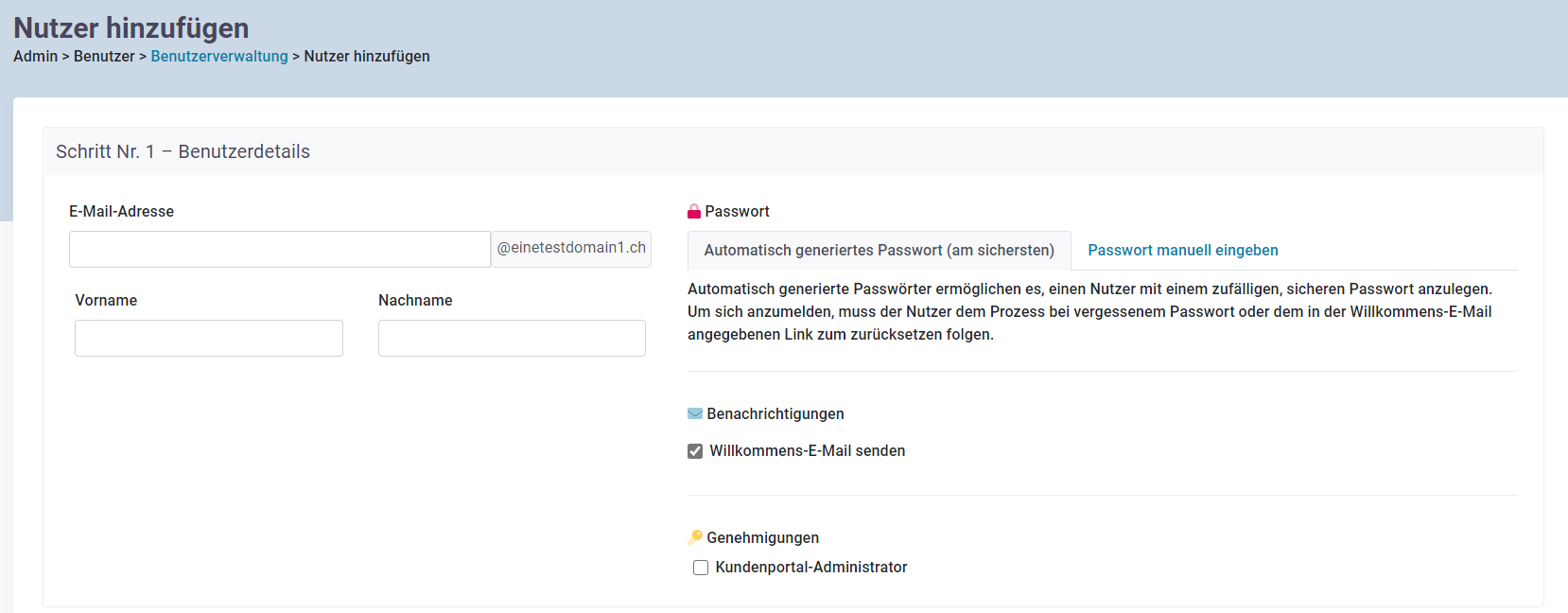
Étape n° 2 - Ajouter un service
Dans le champ de gauche (SpamLab), définissez si l'utilisateur nouvellement créé reçoit un rapport quotidien de spam.
Dans le champ de droite (sous Exchange), vous pouvez définir le type de boîte aux lettres.
Pour ce faire, activez l'option Exchange, puis sélectionnez le service souhaité sous "Mailbox type".
Sous le lien suivant, vous trouverez les informations sur les types de boîtes aux lettres (licences) correspondants :
Lien vers les types de boîtes aux lettres
Cliquez maintenant sur l'élément de menu "Ajouter un utilisateur".
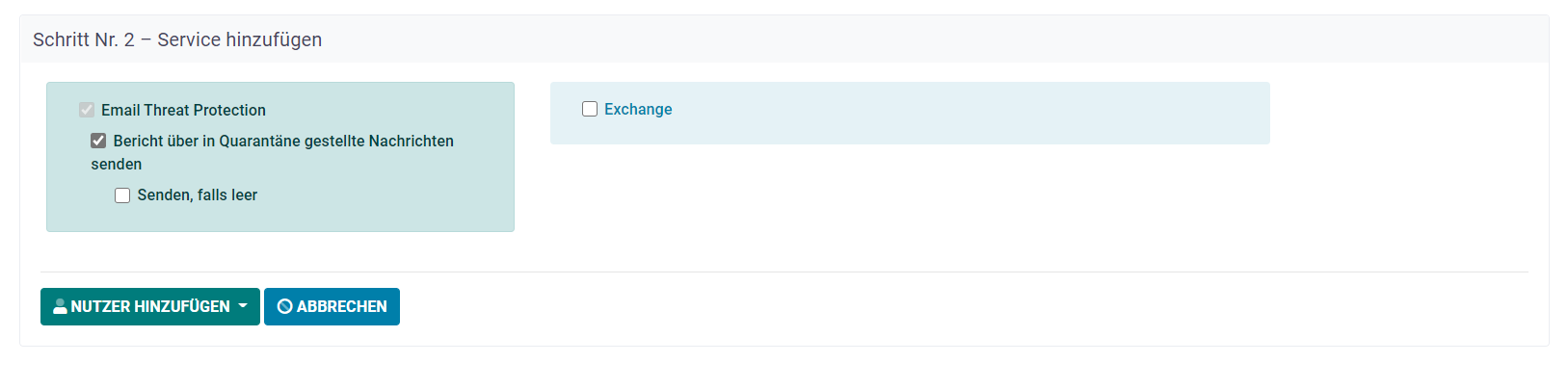
Vous êtes maintenant de retour sur votre interface utilisateur originale et l'utilisateur est créé.
